Enlaces relacionados
Copias de seguridad de Veeam Standalone Windows Agent en IDrive® e2
Utilice IDrive® e2 como ubicación de destino para su Veeam Agent funcionando en modo autónomo.
Integre IDrive® e2 con Veeam Standalone Windows Agent
- Inicie Veeam Standalone Windows Agent.
- Haga clic en Añadir nueva copia de seguridad.
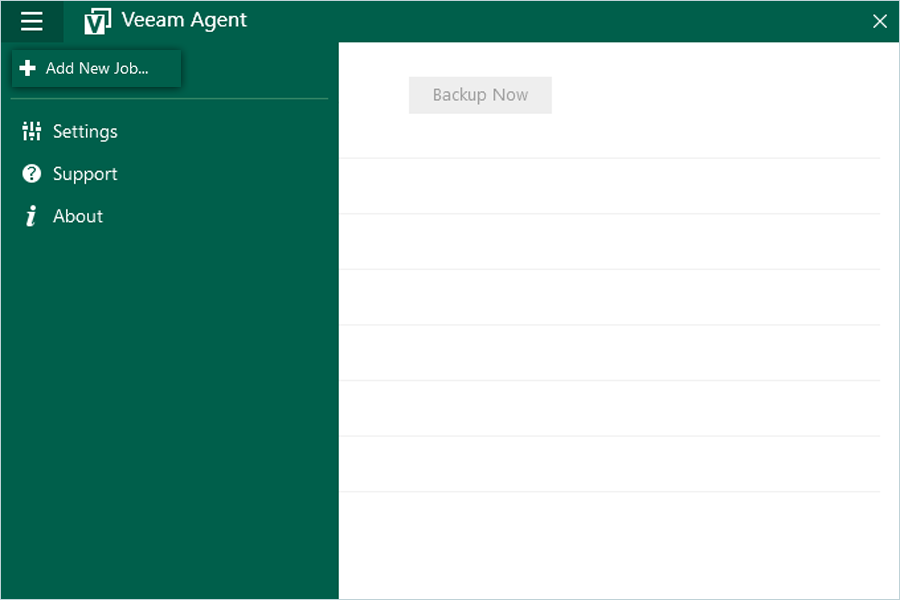
- Introduzca un nombre para la copia de seguridad, añada una descripción y haga clic en Siguiente.
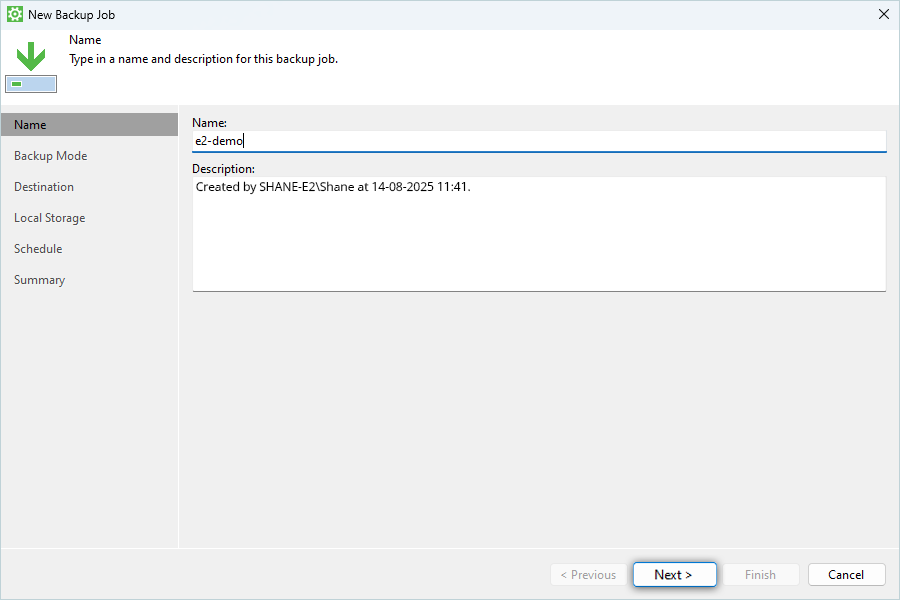
- Seleccione Copia de seguridad de archivos (También puede seleccionar Ordenador completo o Copia de seguridad a nivel de volumen) y haga clic en Siguiente.
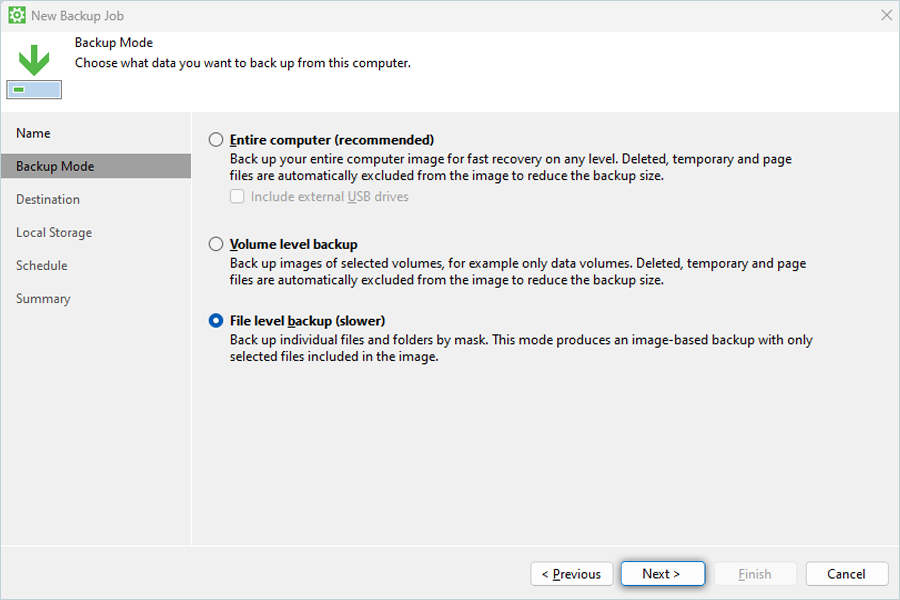
- Seleccione Carpeta/Archivo para hacer la copia de seguridad como Fuente y haga clic en Siguiente.
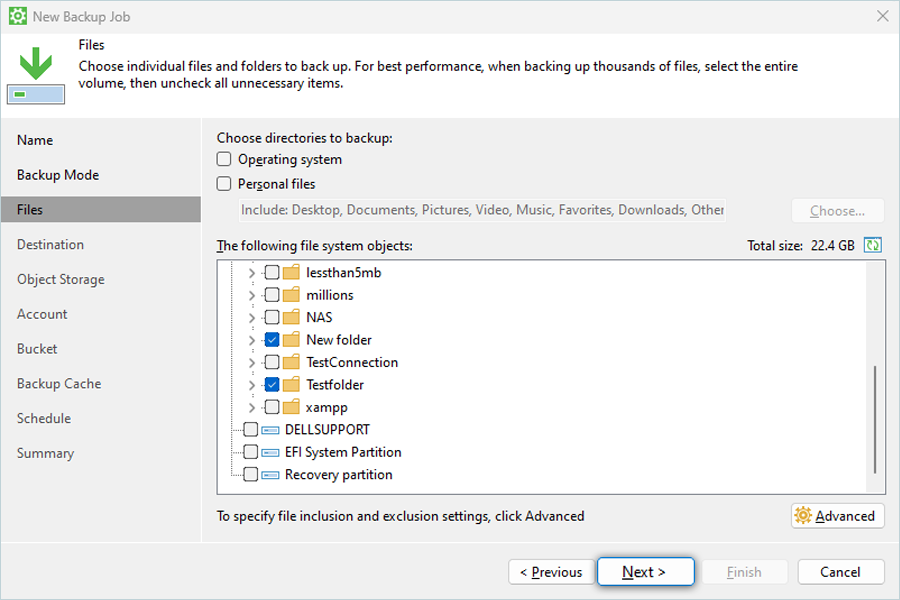
- Seleccione Almacenamiento de objetos como Destino y haga clic en Siguiente.
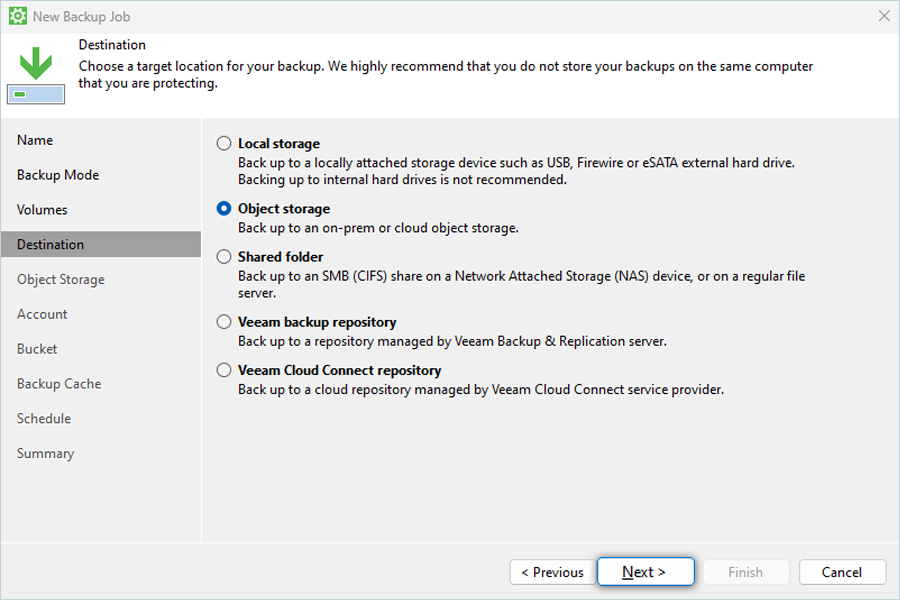
- Seleccione Almacenamiento compatible con S3 como Almacenamiento de objetos y haga clic en Siguiente.
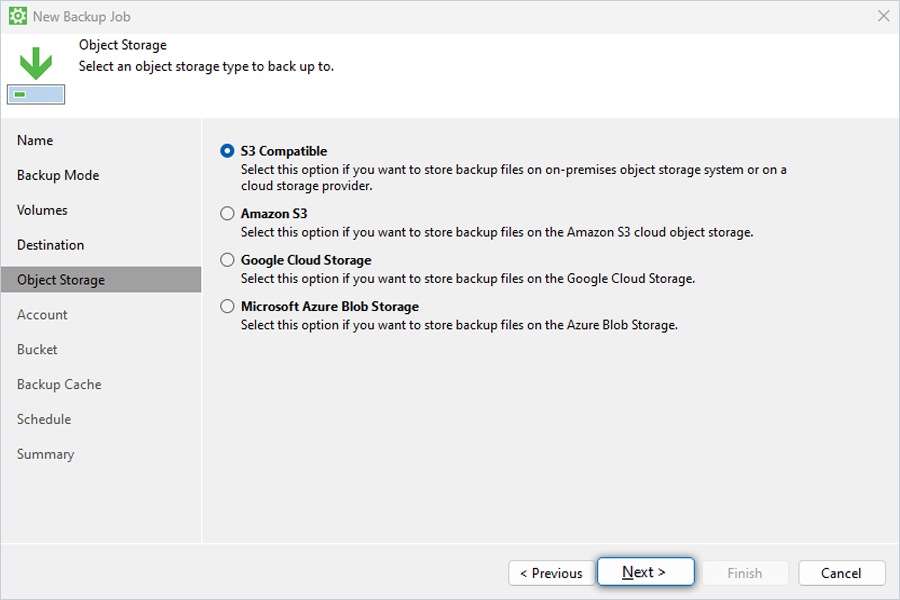
- Introduzca su IDrive® Credenciales e2:
- Introduzca su punto final IDrive® e2 como Punto de Servicio
- Introduzca su regiónIDrive® e2
- Introduzca su clave de acceso IDrive® e2 como clave de acceso
- Introduzca su clave de acceso secreta IDrive® e2 como clave secreta
- Haga clic en Siguiente
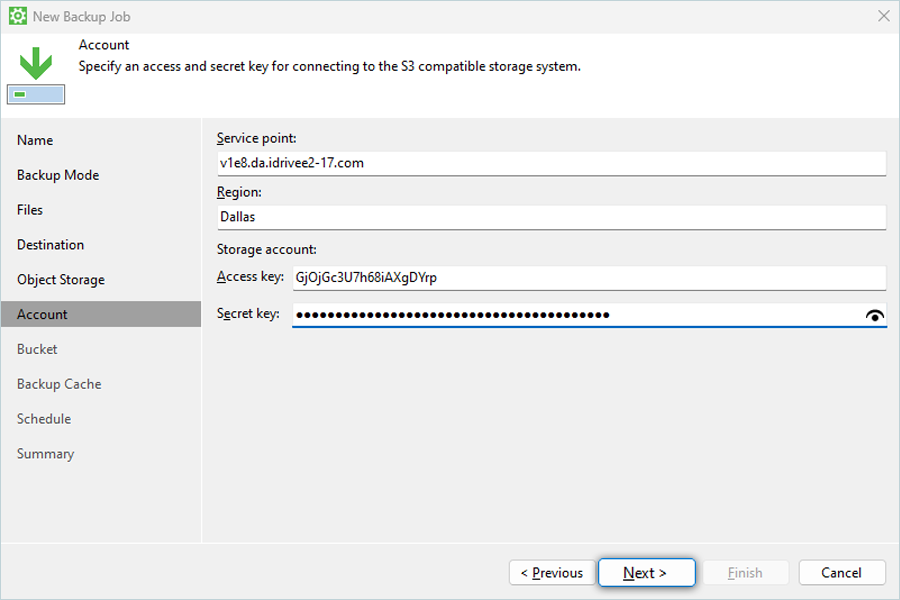
- Haga clic en Visite para seleccionar el IDrive de destino® e2 Cubo y seleccione Cubo de la lista.
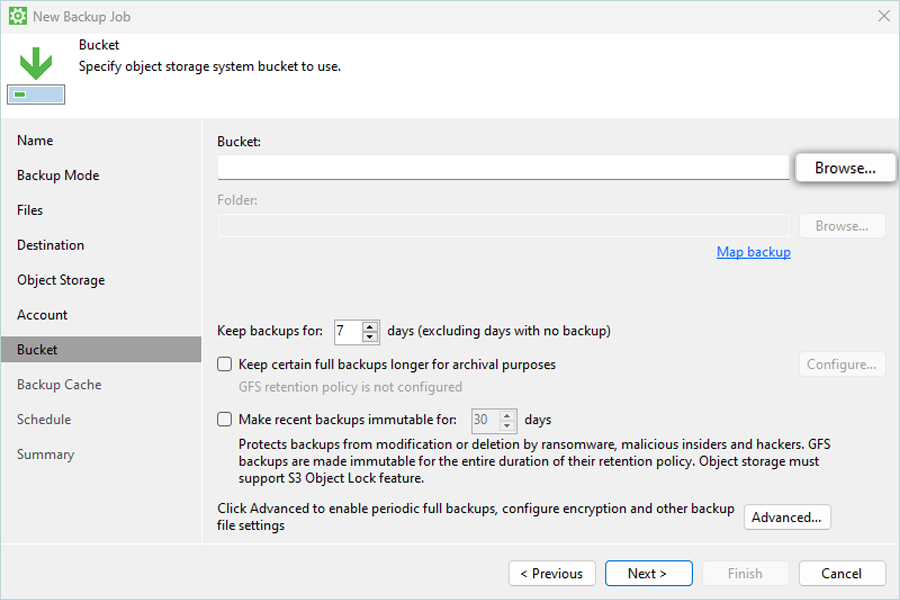
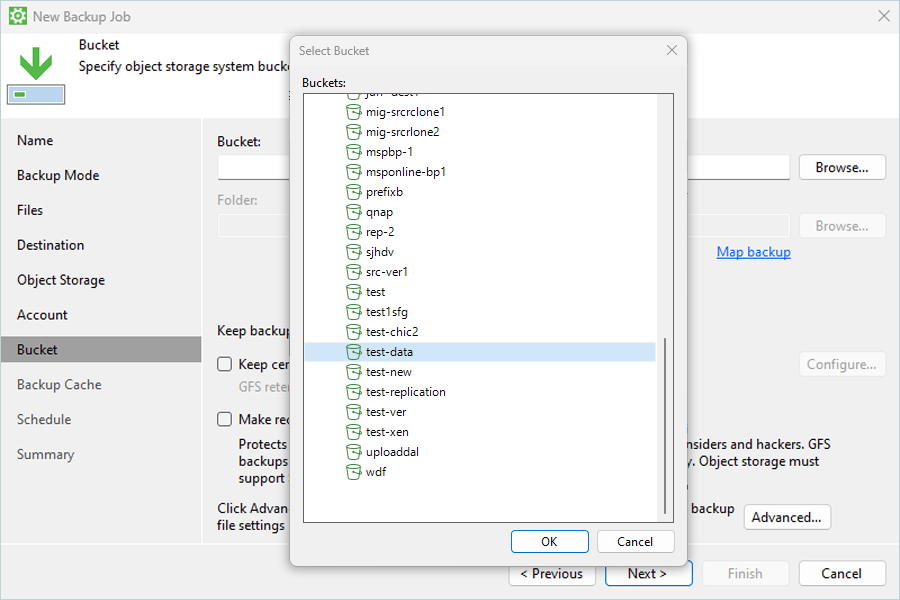
- Haga clic en Visite para seleccionar Carpeta desde tu IDrive® cubo e2 y haga clic en Siguiente.
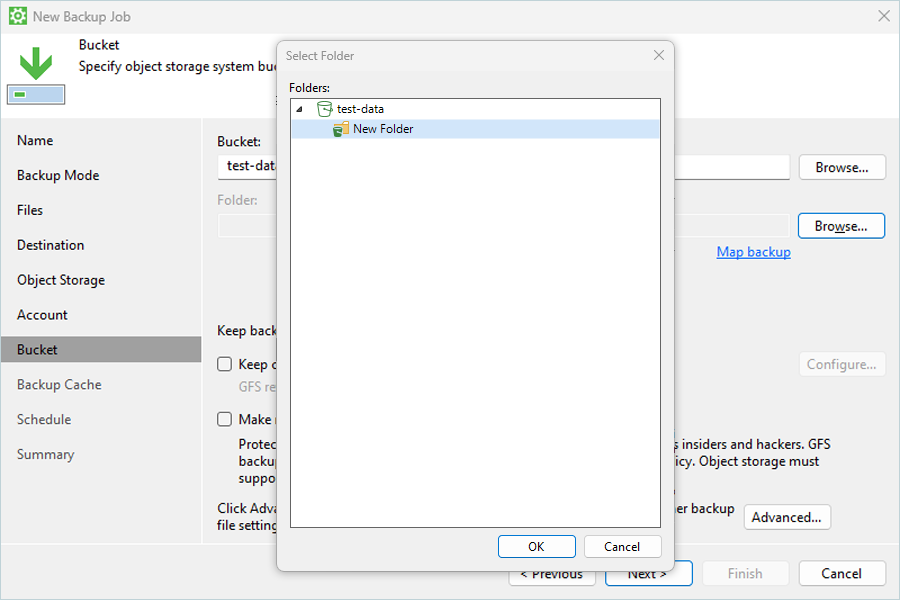
- Desactivar Activar caché de copia de seguridad (Para la copia de seguridad completa del ordenador o a nivel de volumen, manténgalo activado) y haga clic en Siguiente.
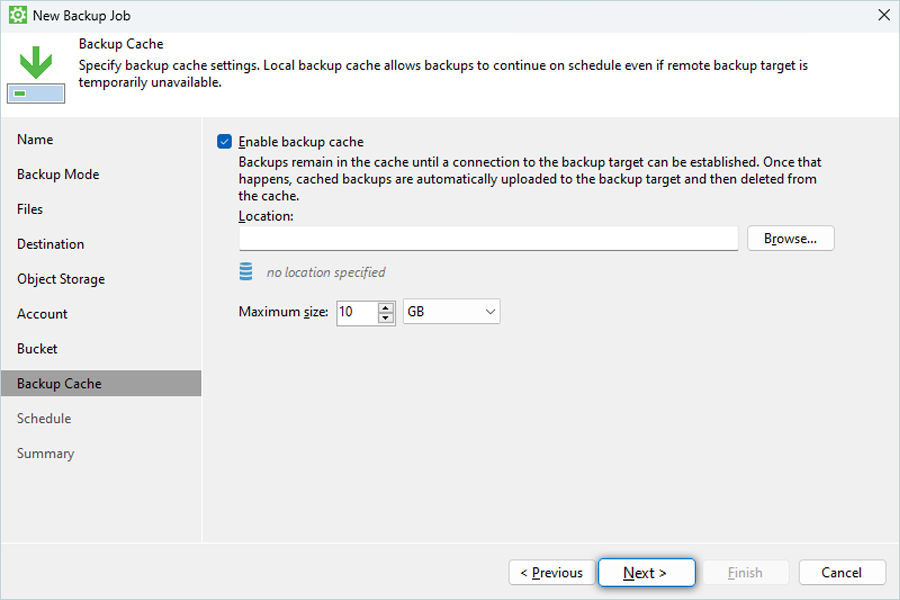
- Programe la copia de seguridad en función de sus necesidades y haga clic en Solicitar.
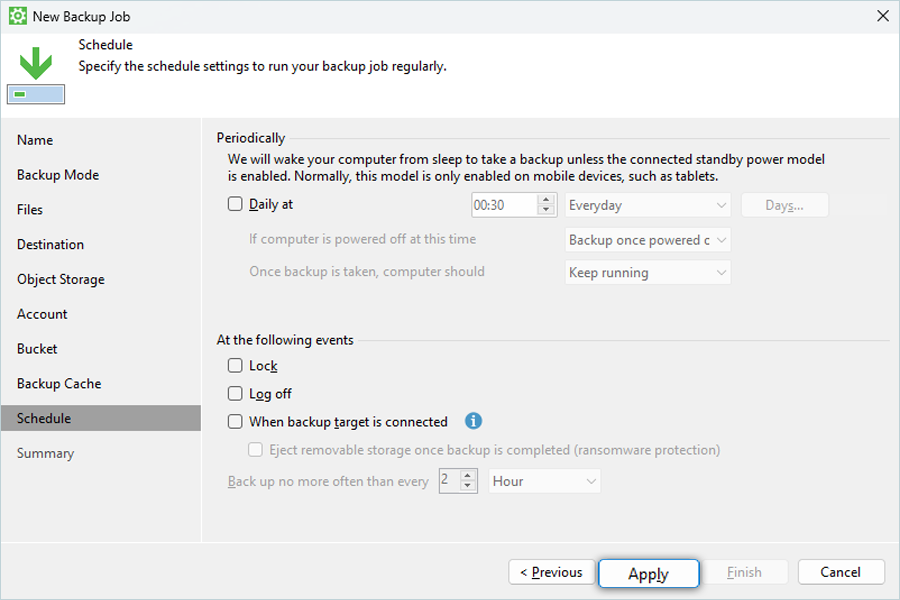
- Revise el resumen y haga clic en Acabado.
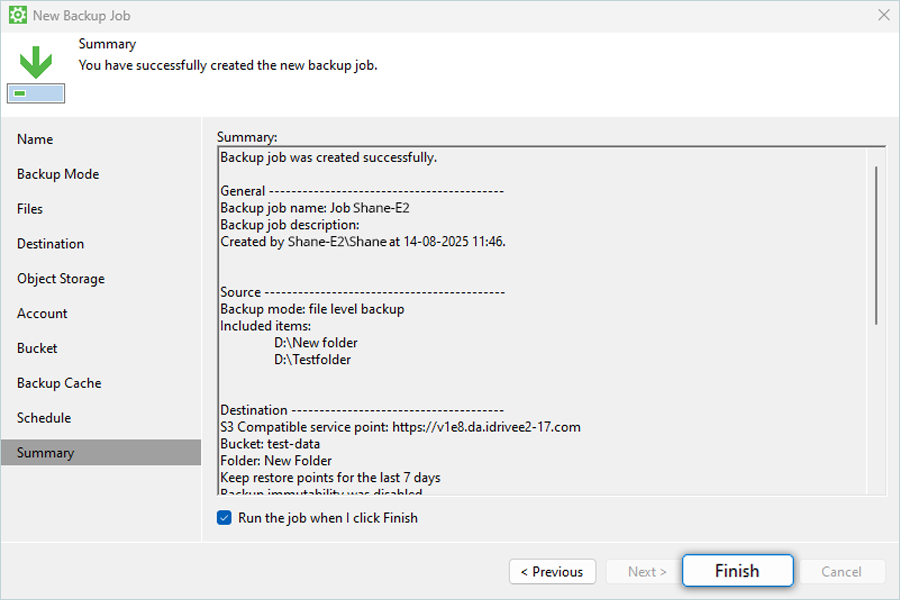
- Para iniciar el trabajo inmediatamente, seleccione Ejecutar el trabajo cuando haga clic en Finalizar.
- Puede ver el progreso del trabajo.
Restaurar la copia de seguridad de IDrive® e2 al sistema local
Para realizar la restauración de archivos,
- Seleccione la tarea de copia de seguridad deseada y haga clic en Restaurar archivo.
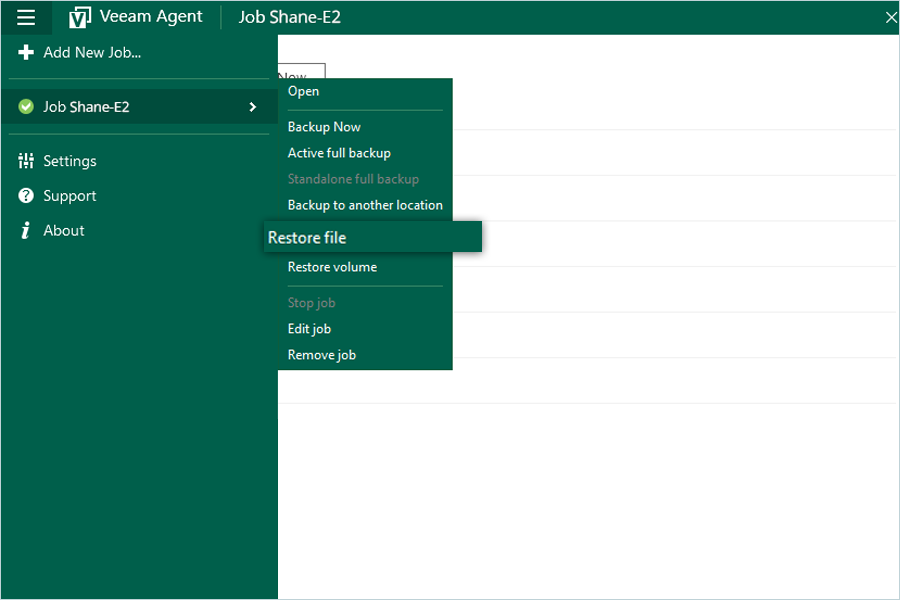
- Seleccione el trabajo que desea restaurar y haga clic en Siguiente.
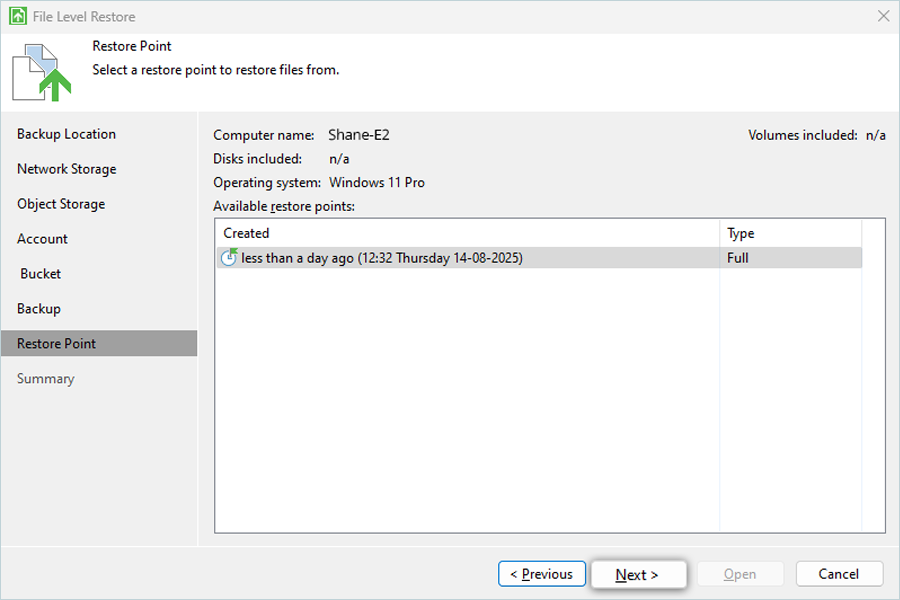
- Haga clic en Abrir para seleccionar las carpetas que se utilizan para la copia de seguridad.
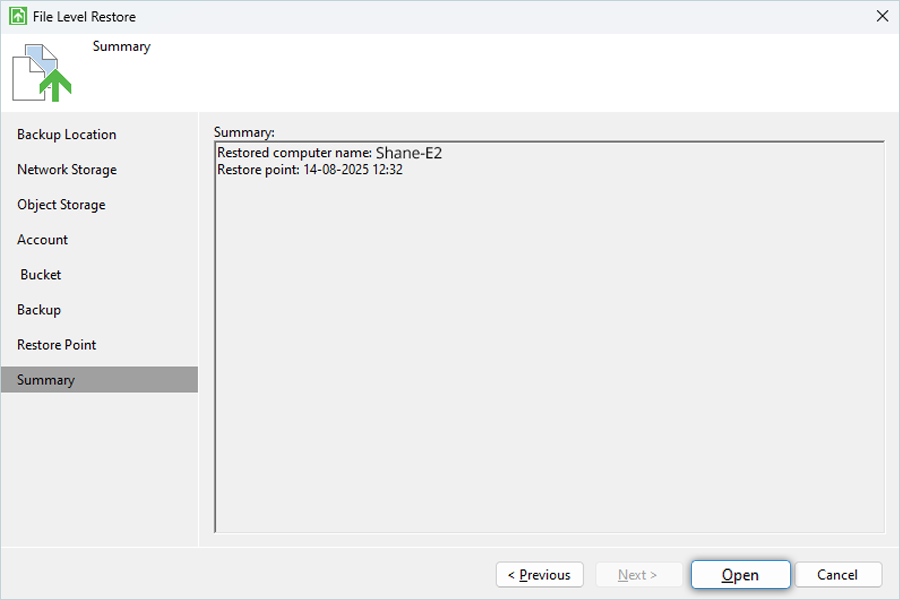
- Haga clic con el botón derecho del ratón en la carpeta deseada para iniciar la restauración.
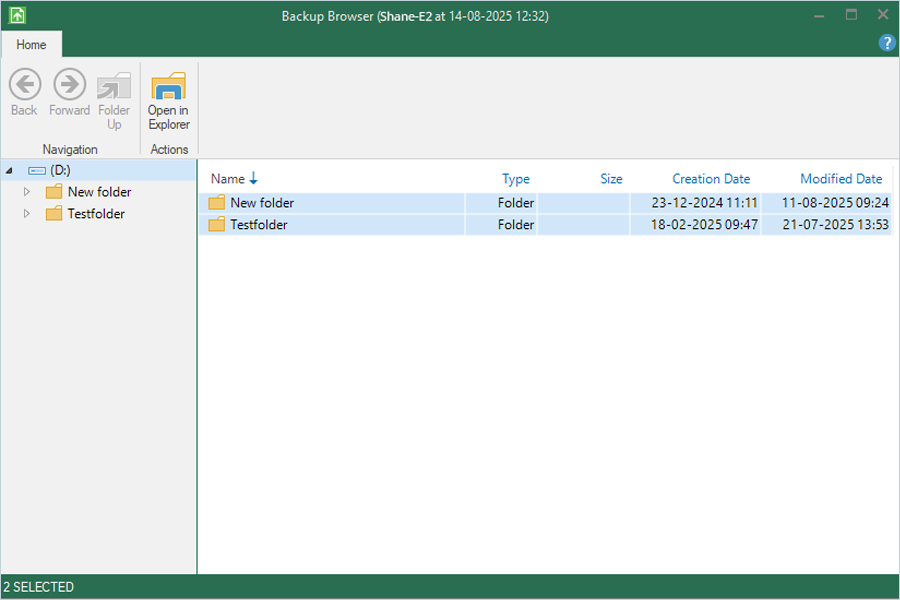
- Haga clic en Restaurar para iniciar la restauración.
Para realizar la restauración del volumen,
- Seleccione la tarea de copia de seguridad deseada y haga clic en Restaurar volumen.
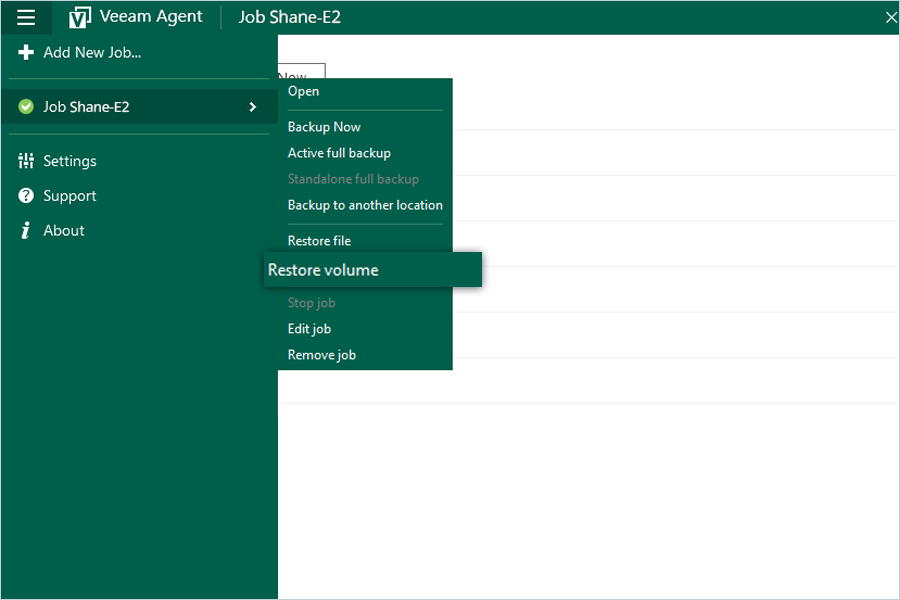
- Seleccione el trabajo que desea restaurar y haga clic en Siguiente.
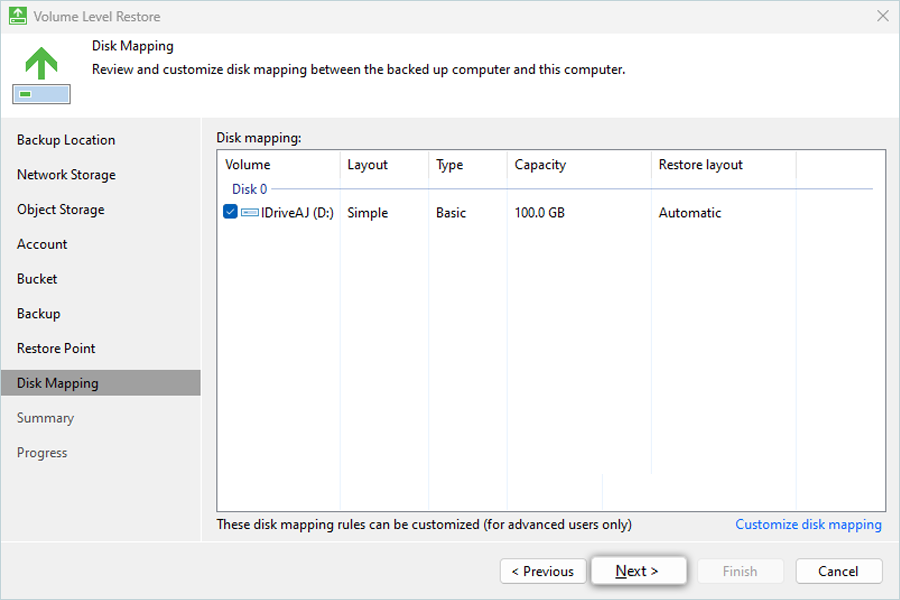
- Seleccione el volumen que desea restaurar y haga clic en Siguiente.
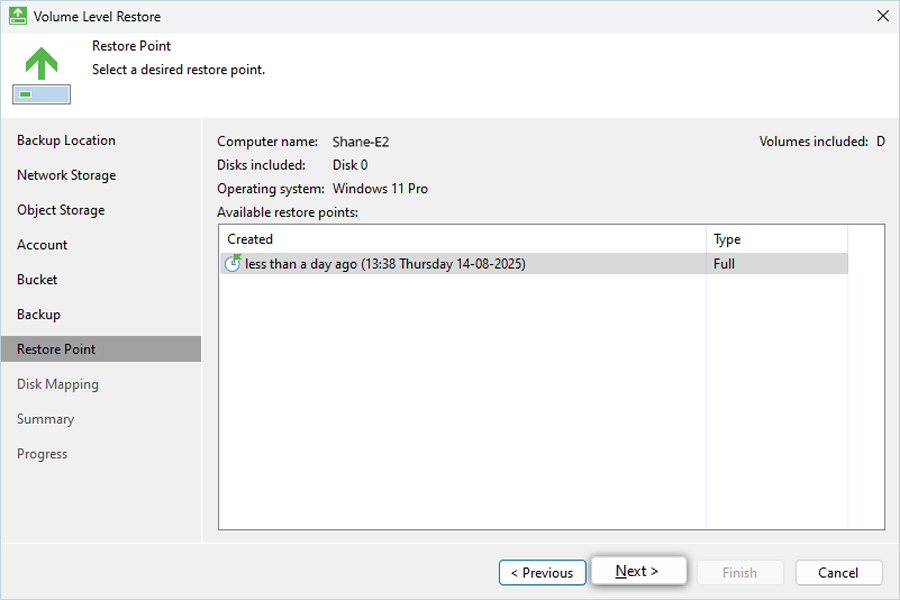
- Haga clic en Sí para confirmar Volume Restore.
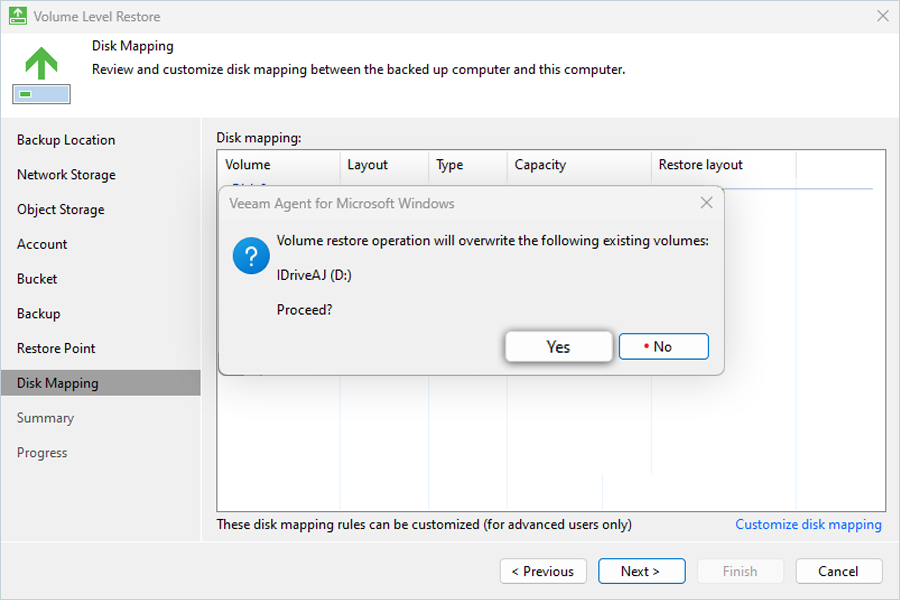
- Haga clic en Restaurar para iniciar la restauración.
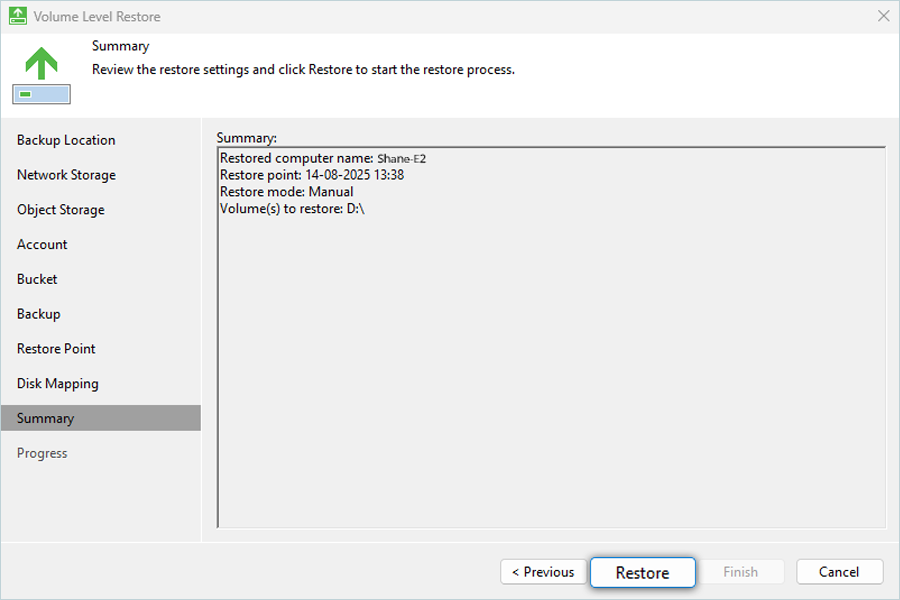
- Ver el estado de restauración en Resumen.
- Haga clic en Acabado.
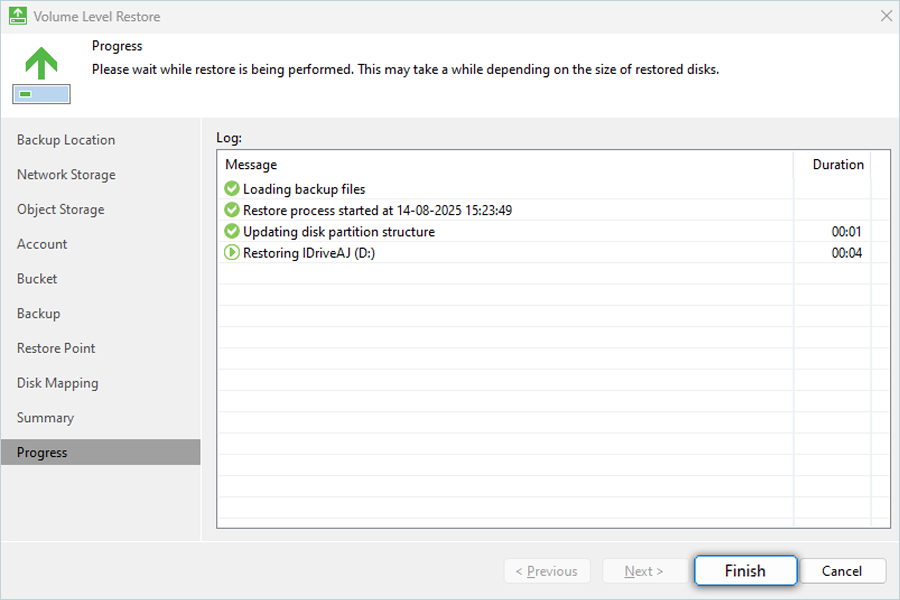
Habilitar la inmutabilidad
Veeam Agent para Windows v6 añade la capacidad de crear trabajos de backup inmutables.
Para crear copias de seguridad inmutables para su ordenador Windows,
- Configure Object Lock en su cubo IDrive® e2.
- Al configurar el trabajo de copia de seguridad, active la inmutabilidad seleccionando la opción
Hacer inmutables las copias de seguridad recientes y especificando el número de días
para conservar la inmutabilidad. Haga clic en Siguiente.
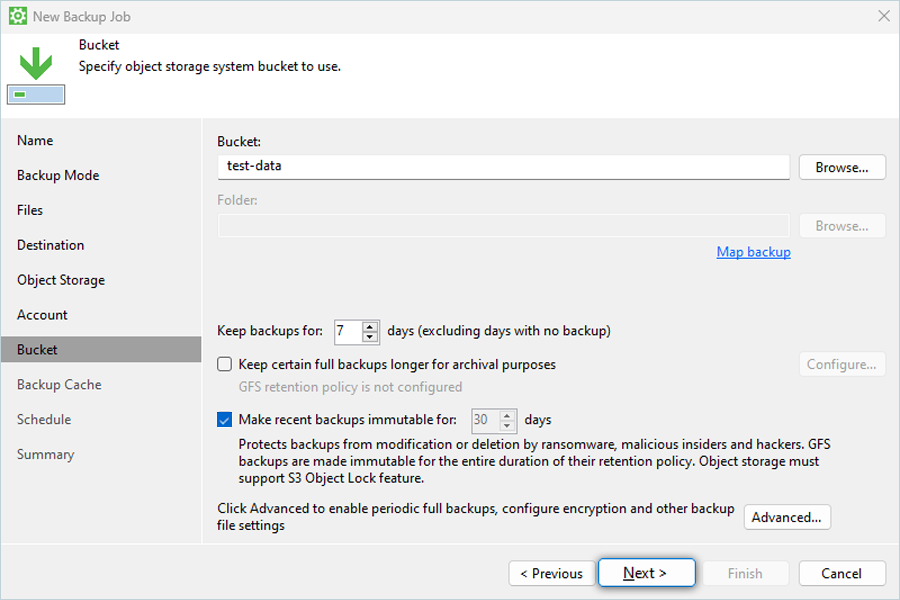
- Aparecerá un mensaje de confirmación informándole del aumento de coste debido a la inmutabilidad. Haga clic en Aceptar para continuar.
- Continúe con los pasos restantes para finalizar la configuración del trabajo de copia de seguridad.